Установка и настройка OPKG-пакета rTorrent
rTorrent — BitTorrent клиент, написанный на языке C++ для операционных систем Linux, на основе библиотек libTorrent. Легкий и нетребовательный к системным ресурсам BitTorrent-клиент.
Рассмотрим вариант установки торрент-клиента rTorrent из репозитория Entware.
Предварительно нужно подготовить внешний USB-накопитель и установить на него систему пакетов репозитория Entware. Как это сделать, подробно показано в инструкции "Установка системы пакетов репозитория Entware на USB-накопитель".
Установите нужные OPKG компоненты.

После установки компонентов, далее нужно установить репозиторий пакетов Entware.
Примечание
Для моделей Giga SE (KN-2410), Ultra SE (KN-2510), DSL (KN-2010), Duo (KN-2110) используйте для установки архив mips — mips-installer.tar.gz
В этом примере, мы устанавливаем архив для mipsel архитектуры.
В корневой папке вашего диска с разделом EXT4, нужно создать директорию
installи скопировать туда архивmipsel-installer.tar.gz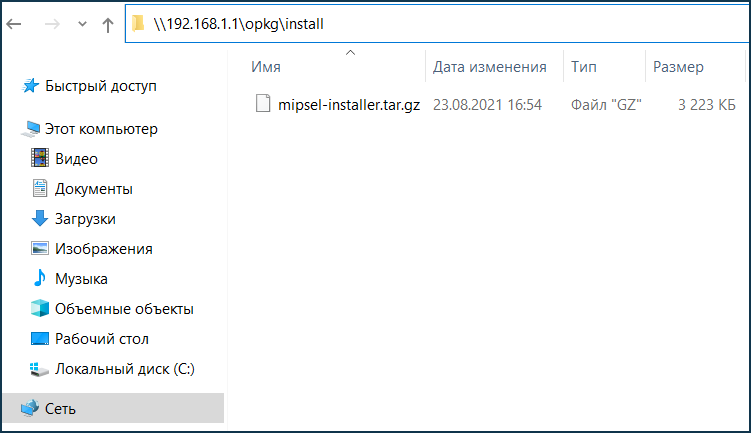
Далее отключить диск от вашего ПК, и подключить его в роутер.
В веб-интерфейсе роутера, открыть страницу OPKG и выполнить следующие настройки:
Диск: выбрать раздел OPKG (с файловой системой EXT4)
В поле Initrc script: вписать следующее —
/opt/etc/init.d/rc.unslung
Нажать Сохранить.
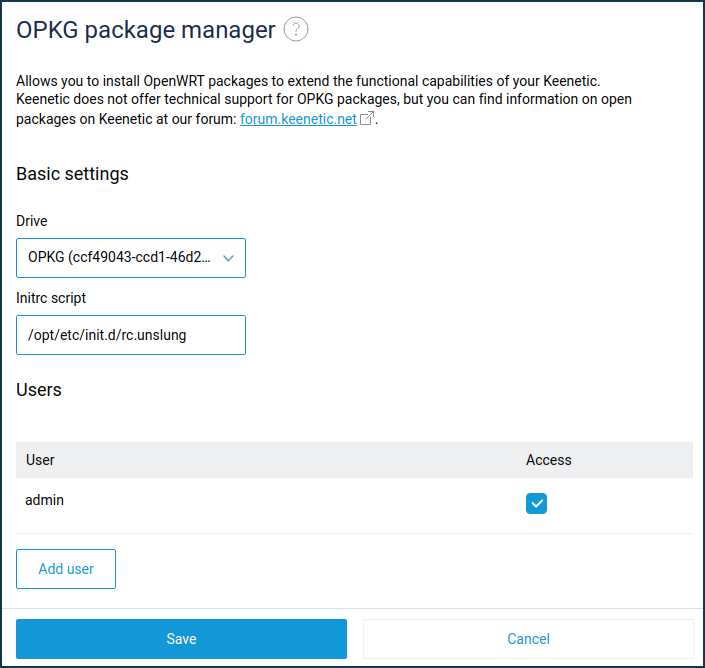
Далее перейти в раздел Системного журнала. Он будет содержать следующие сообщения:
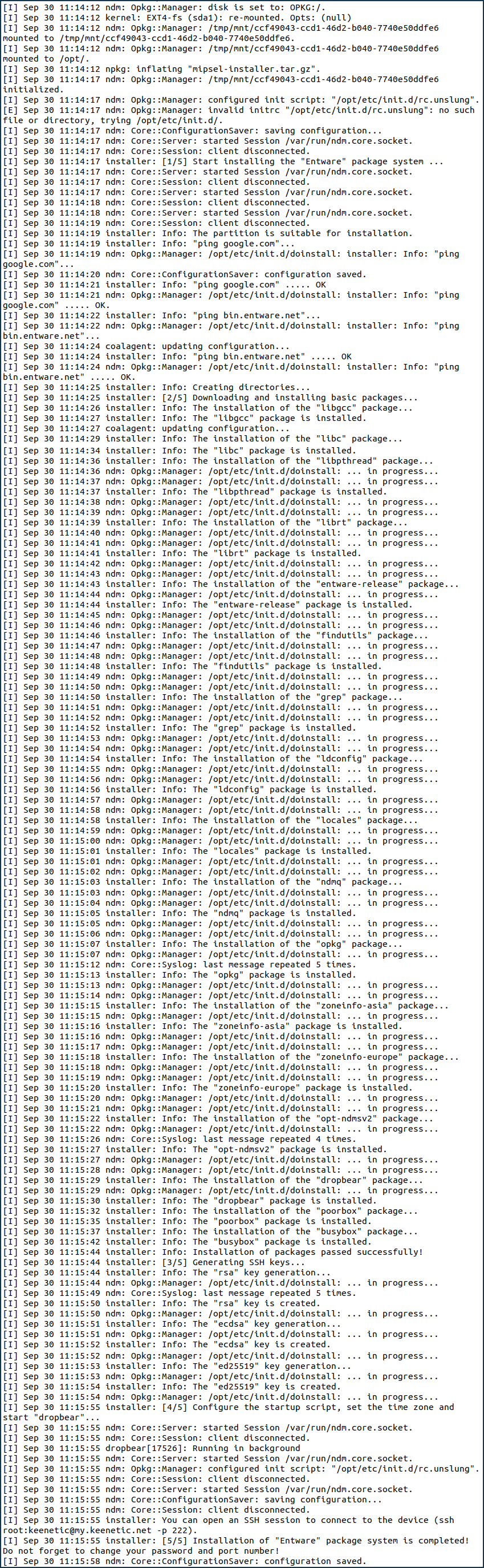
Загрузите программу Putty для работы с SSH и Telnet протоколами.
Запустите Putty. Выберите SSH протокол, задайте IP-адрес вашего роутера в домашней сети, обычно это
192.168.1.1, укажите порт222, подтвердите добавление ключей в кеш Putty, после этого откроется SSH-сессия в настройки роутера.Важно
222-й порт используется, если в роутере установлен компонент "Сервер SSH". Если он не установлен, используйте22-й порт для подключения к Entware.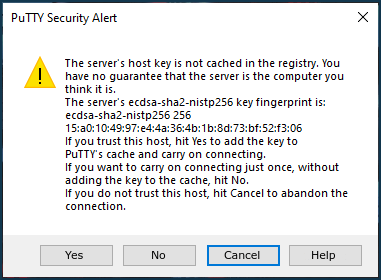
При загрузке подтвердите вход, нажав Да. Для авторизации введите:
login as:
rootroot@192.168.1.1's password:
keenetic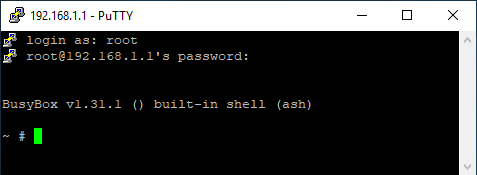
Можно установить свой пароль. Для этого введите команду
passwd: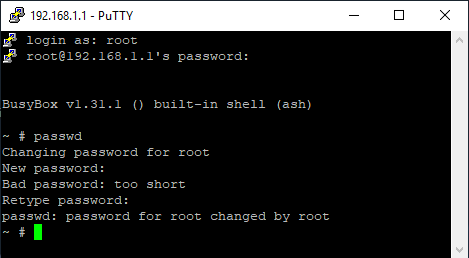
При успешной авторизации вы окажитесь в оболочке BusyBox v1.27.2 () built-in shell (ash). Теперь нужно обновить opkg-пакет, для этого введите команду
opkg update: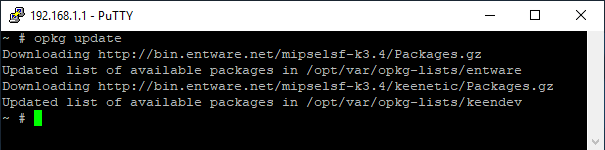
После обновления OPKG, установите пакет
rtorrent-easy-install.Для этого выполните команду
opkg install rtorrent-easy-install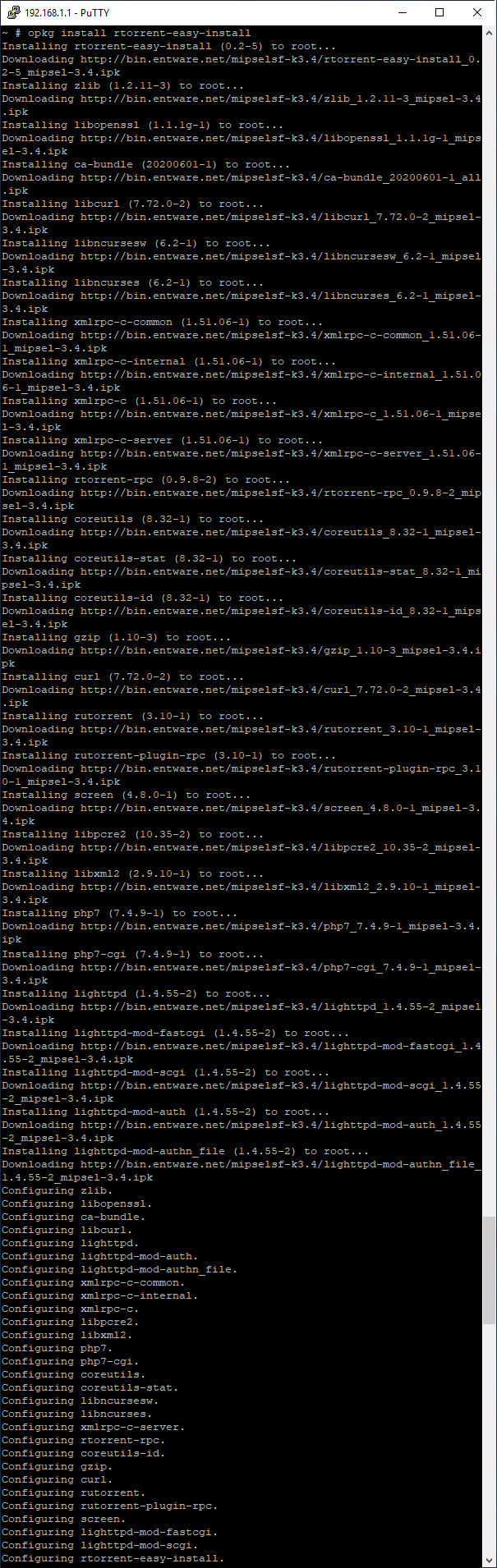
В момент установки пакета сразу будет предложено настроить базовые возможности.
Можете установить свой логин/пароль, порт, скорость загрузки/отдачи, путь для скачиваемых торрент-файлов:
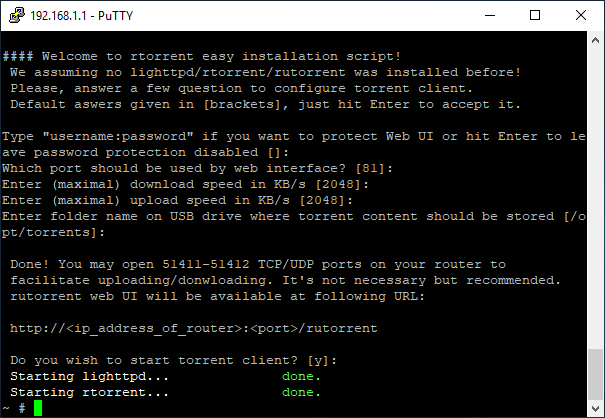
Заходим в веб-интерфейс rTorrent по адресу http://192.168.1.1:81/rutorrent/, делаем настройку и проверяем работу:
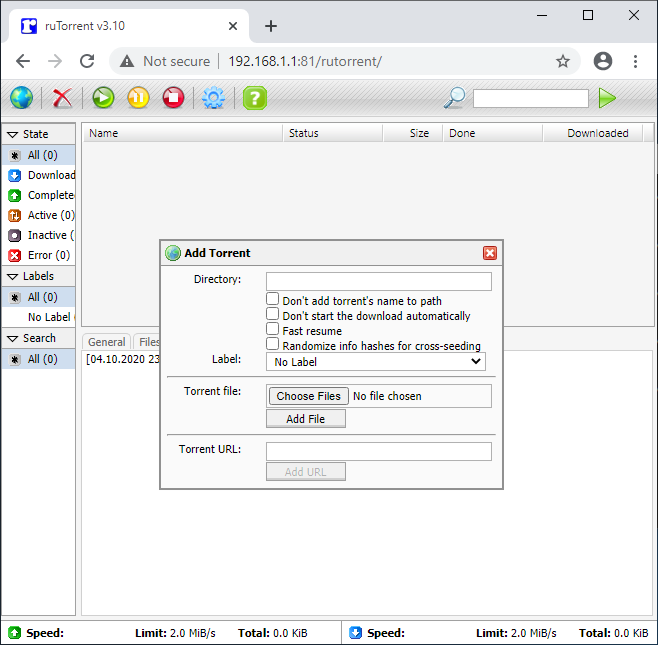
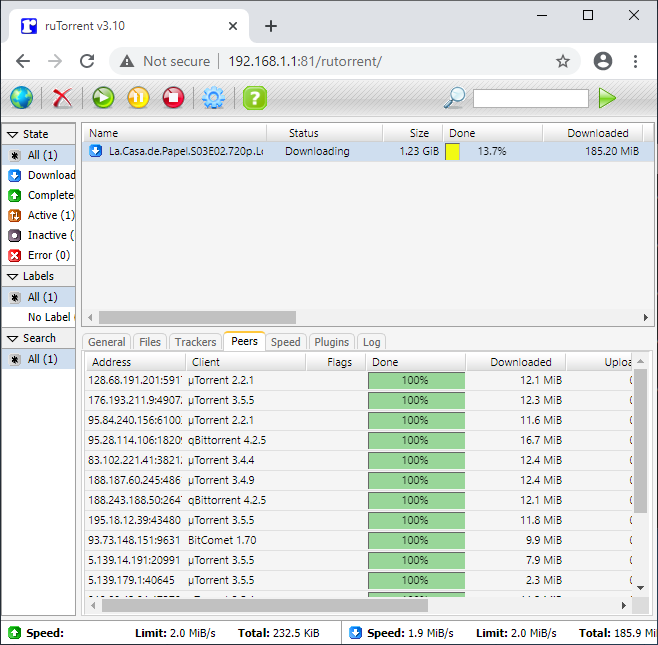
Важно
Поддержка пакета осуществляется в теме форума разработчиков — rTorrent - BitTorrent-клиент.